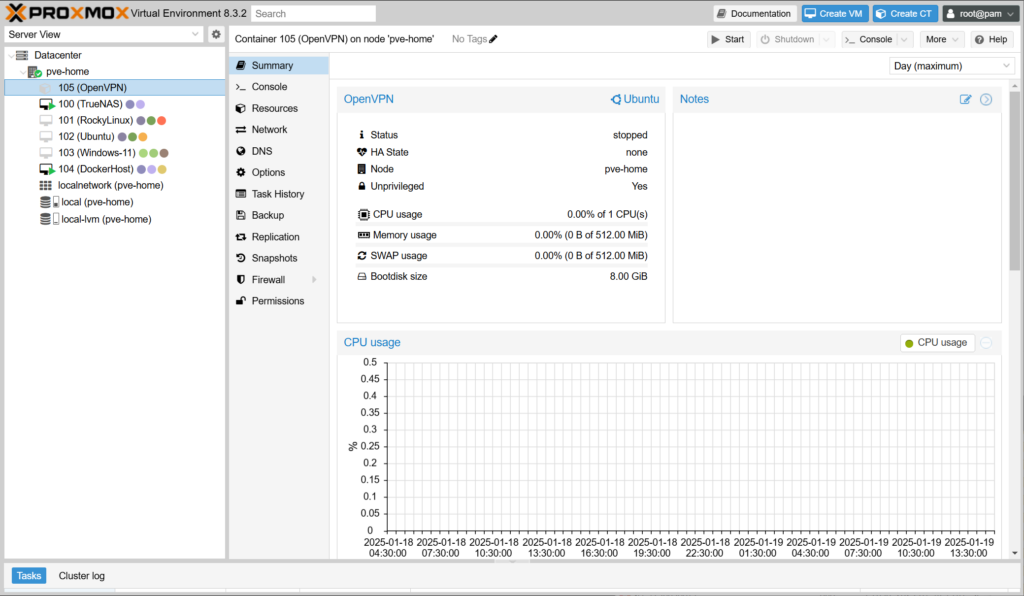외부에서 사용하고 싶다고 Proxmox VE 서버를 인터넷에 직접 연결하면 굉장히 위!험!합니다. 그래서 외부에서 사용하고 싶으면 VPN 서비스를 통해 내부와 연결한 다음 사용하는 것이 좋습니다.
여기서는 간단하게 사용하는 개인 사용자를 기준으로, 공유기 안쪽에 Proxmox VE가 설치된 환경을 전재로 하겠습니다. 많이 알려져있는 Proxmox VE가 제공하는 컨테이너(CT) 기반으로, Nyr 님의 스크립트를 사용하도록 하겠습니다.
기업이나 명확한 관리가 필요한 경우에는 전문 어플라이언스나 OPNsense와 같은 솔루션을 사용하기 바랍니다.
준비물
- CT 만들 때 사용할 컨테이너 템플레이트
- 할당할 IP 주소
OpenVPN용 컨테이너(CT) 만들기
(1) Create CT 단추 클릭합니다.
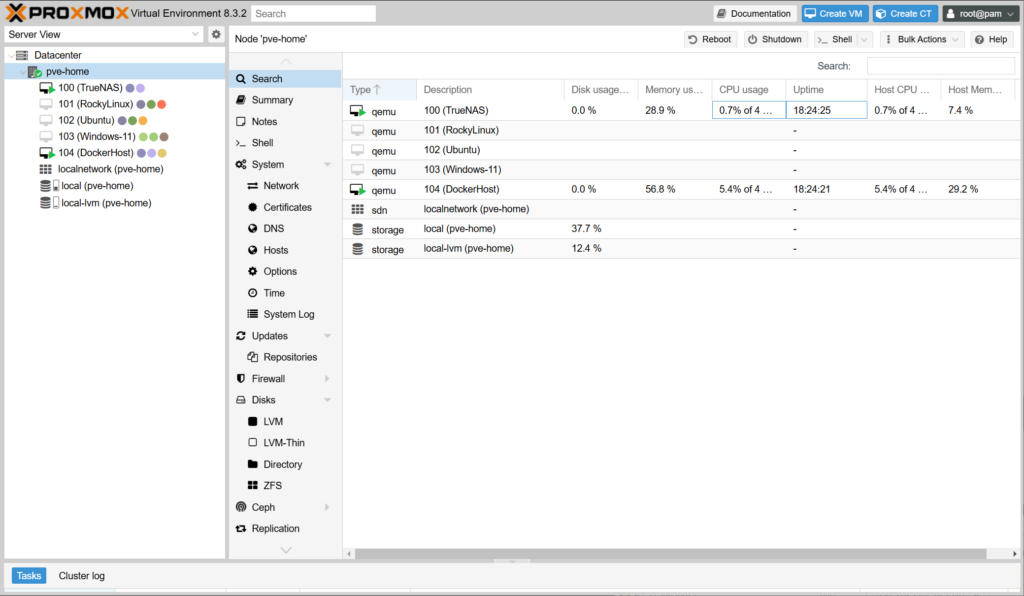
Create: LXC Container 대화상자가 표시됩니다.
Unpriviledged container와 Nesting 항목이 기본값으로 체크된 상태를 유지해야 합니다.
(2) Hostname을 입력합니다 : 예 OpenVPN
(3) Password를 입력합니다.
(4) Confirm password : (3)에서와 같은 암호를 또 입력해 줍니다.
(5) Next 단추를 클릭합니다.
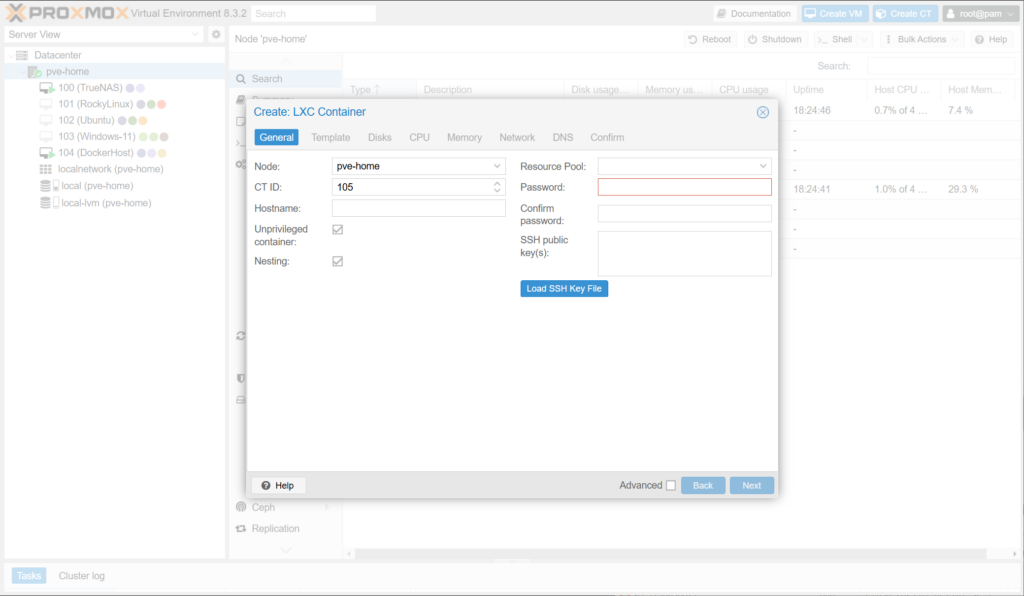
(6) Storage에서 컨테이너 템플레이트가 저장되어 있는 스토리지를 선택합니다. : 예 local
(7) Template의 빈칸을 클릭하면 템플레이트 목록이 표시됩니다. 설치용으로 사용할 ubuntu-22.04 이미지를 선택합니다.
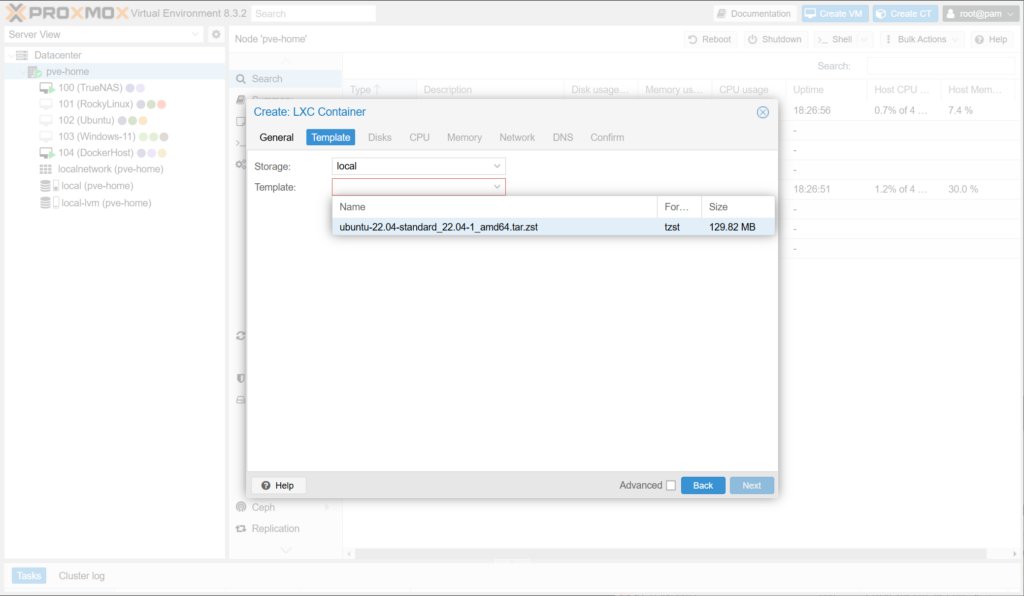
(8) Next를 클릭합니다.
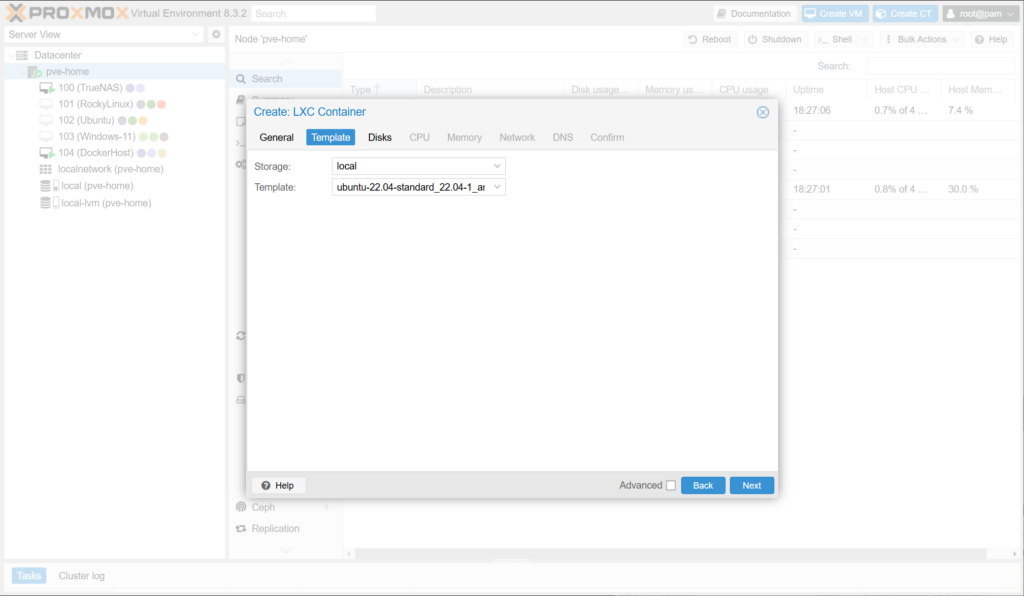
(9) 컨테이너 저장용으로 사용할 Storage를 선택합니다.
(10) OpenVPN은 Disk Size는 기본값 크기인 8GiB 면 충분합니다. 변경하지 않습니다.
(11) Next를 클릭합니다.
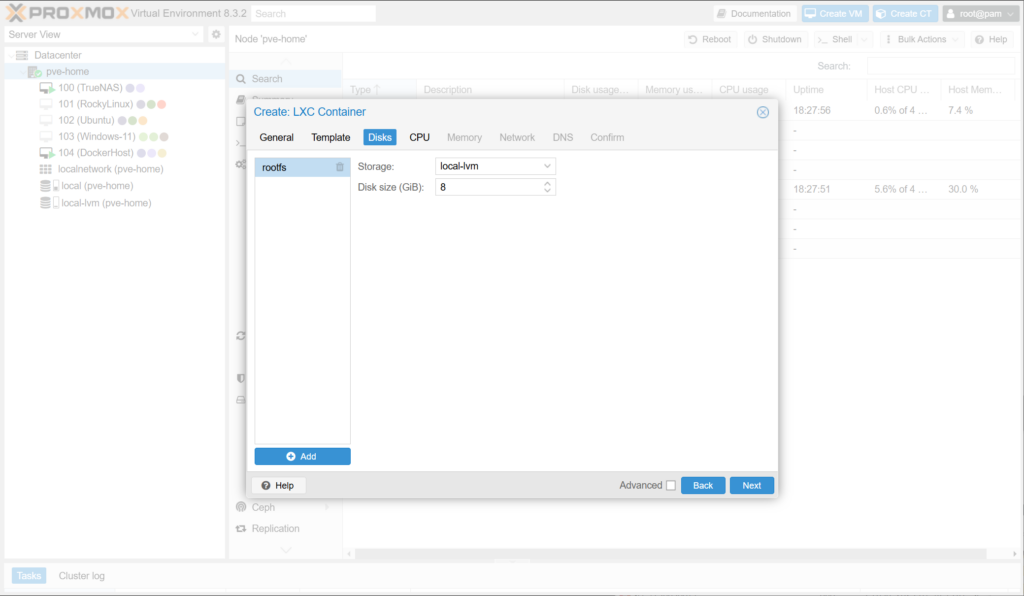
(12) Cores는 기본값 1로 충분합니다. 부족하면 나중에 늘려도 됩니다.
(13) Next를 클릭합니다.
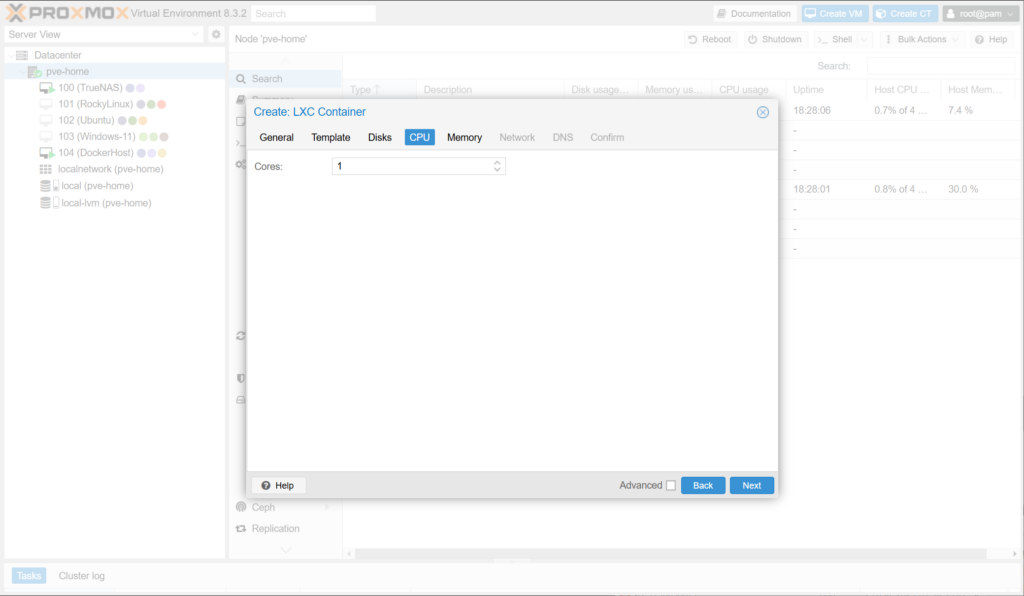
(14) Memory는 기본값 512 MiB로 충분합니다. 부족하면 나중에 늘려도 됩니다.
(15) Swap도 기본값 512 MiB로 충분합니다.
(16) Next를 클릭합니다.
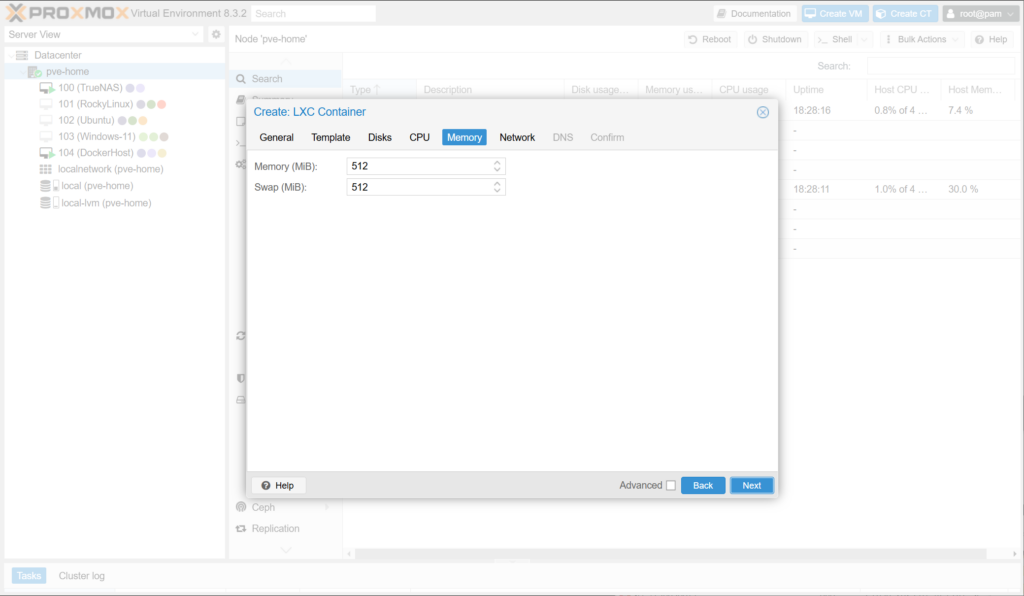
Firewall이 기본값으로 선택되어 있는지 확인합니다.
(18) 미리 배정해 놓은 IPv4/CIDR 값을 입력합니다.
(19) 네트워크의 Gateway (IPv4) 주소를 입력합니다.
(20) Next를 클릭합니다.
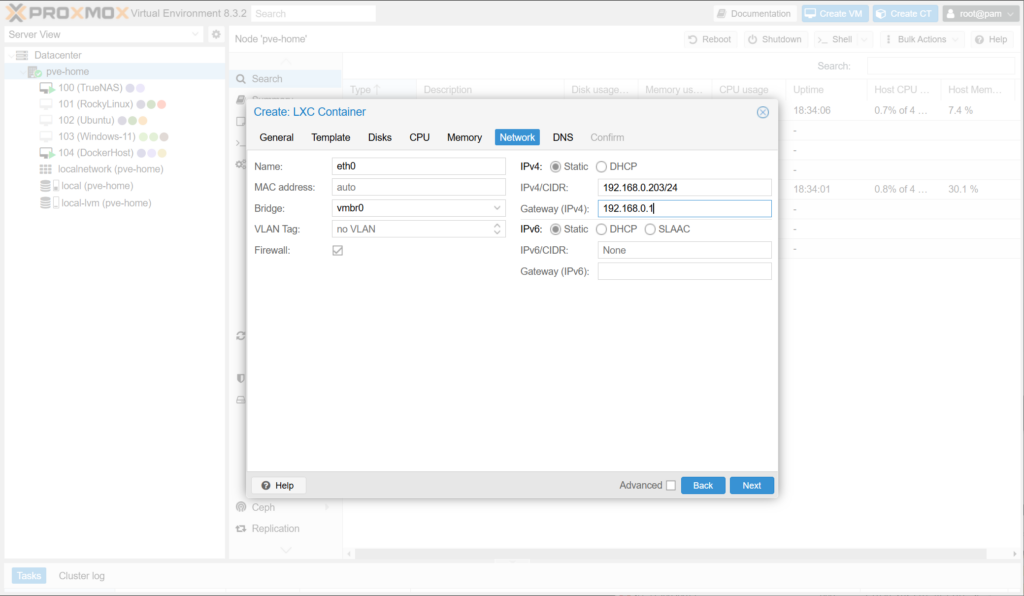
(21) DNS domain을 입력합니다. 임의의 값을 입력해도 됩니다.
(22) 사용하는 DNS 서버 주소를 입력합니다.
(23) Next를 클릭합니다.
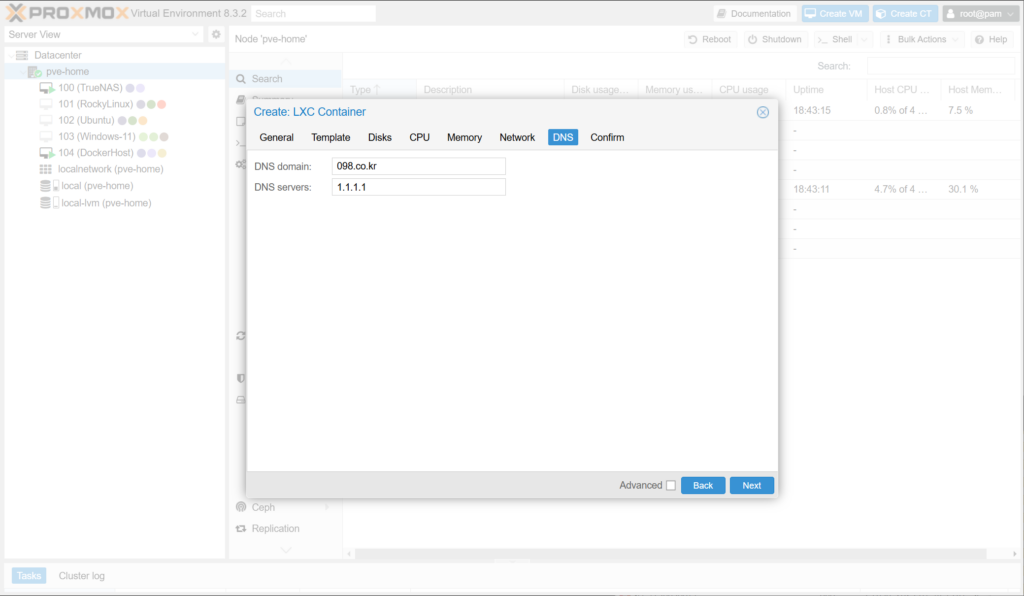
Start after created가 선택되지 않은 상태여야 합니다.
(24) 설정된 내용이 다 맞는지 확인하고, Finish 단추를 클릭합니다.
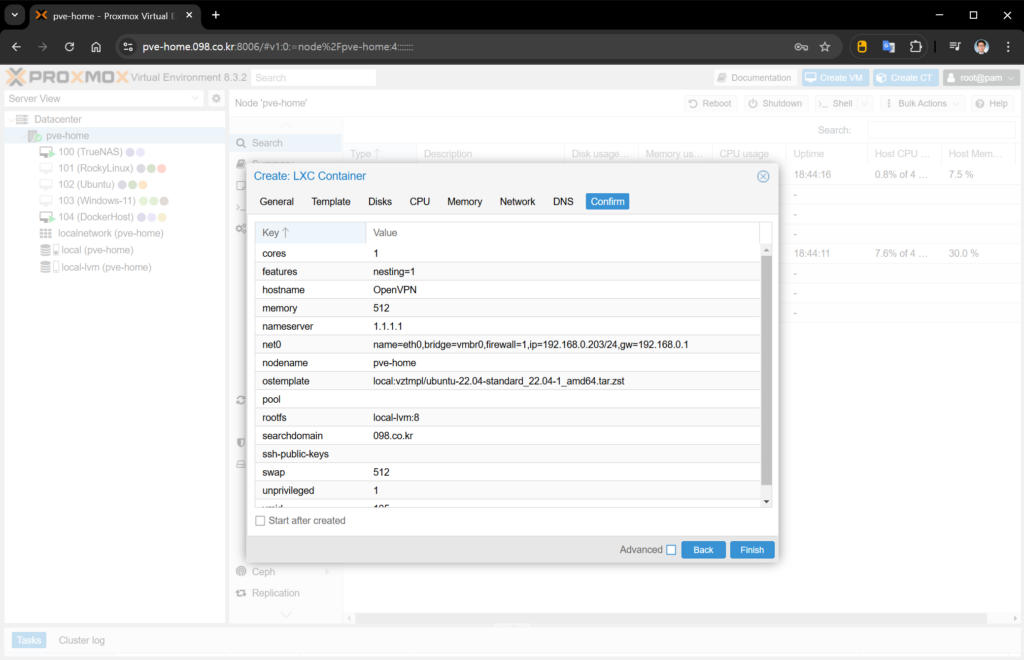
Task 대화상자가 표시되면서 컨테이너가 만들어집니다.
(25) TASK OK가 표시되었는지 확인합니다.
(26) X를 클릭해서 대화상자를 닫습니다.
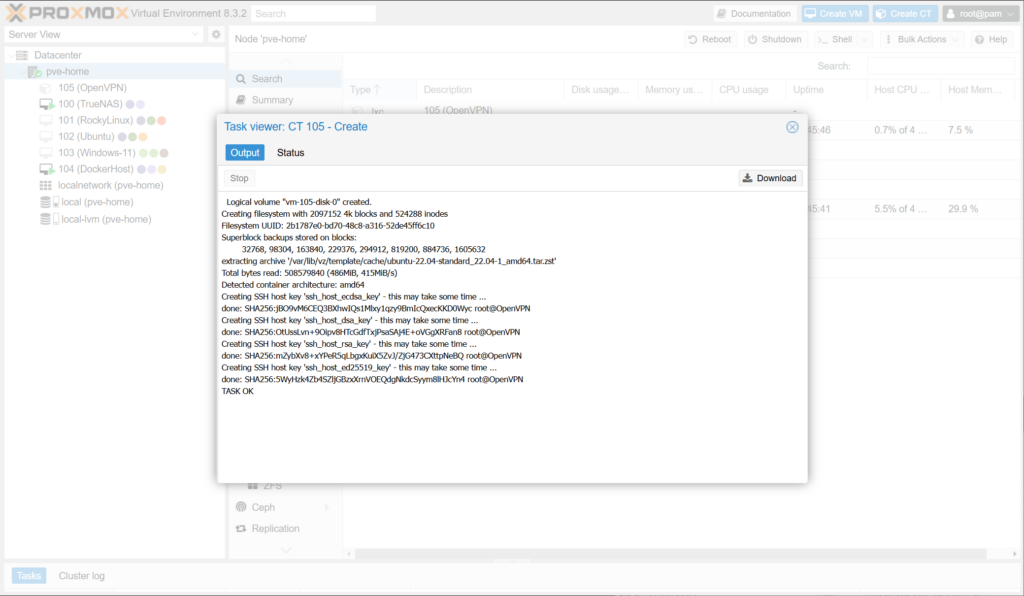
(27) 노드에 컨테이너가 잘 만들어졌는지 확인합니다. 화면과 번호가 달라도 관계 없습니다.